iPhone(アイフォン)のスクリーンショットを撮影する方法を紹介しているサイトがあったので、試したらうまくいかず何回目かにカシャっと音がしました。
念のためマニュアルをみたらこれらのサイトに書かれている説明と違っていました。マニュアルではiPhone(アイフォン)画面をコピーする方法としては、次のように書かれています。
スクリーンショットを撮る:
スリープ/スリープ解除のオン/オフボタンとホームボタンを同時にすばやく押して放します。画面が1回点滅するので、スクリーンショットが撮られたことが分かります。スクリーンショットは「カメラロール」アルバムに追加されます。
実機下部中央のホームボタンと右上のリセットボタン(電源ボタン)をポンと同時に押すとシャッター音がして画面をキャプチャできました。長く押す必要はありません。軽く両方のボタンを同時にポン押せば、カシャッ!と撮影音が鳴り響きます。
その後、iPhone(アイフォン)標準のカメラを起動し、カメラロールからメールすればOK。自宅PCで、添付ファイルを見れば、PNGファイルになっています。実際にコピーした画面は、次のようなもの。キレイにとれます。
ブログにアップするGoogle Mapsだけでなく、何でもかんでもiPhone(アイフォン)画面をコピー出来るので、iPhone(アイフォン)でWebを見ている最中のメモ代わりにいいですね。気に入りました。
何せ、同時にボタンを押せば、画面がキャプチャーできるのですから。 食べログで行きたい店があったので、すかさず画面を撮影。
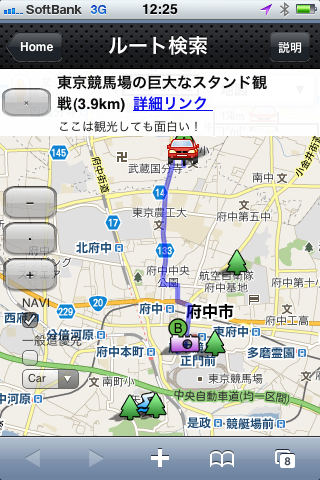
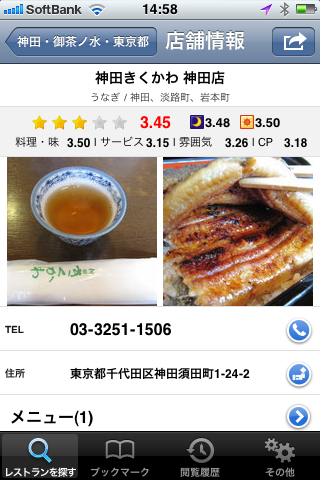
◆ 参照先
- iPhone(アイフォン) ユーザマニュアルページ(このページからpdfをダウンロードします)
◆Google Maps JavaScript API V3
関連記事一覧
スポンサードリンク

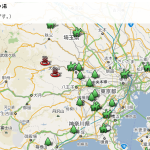

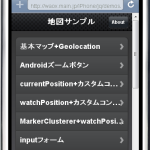
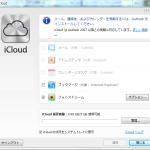

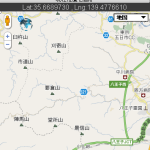

Leave a Comment